Incorporação de Modelos
Você pode reutilizar tarefas de um modelo de tarefa em outro, incorporando um modelo em outro modelo. Quando você agenda tarefas para um modelo, as tarefas para modelos incorporados também são agendadas. Por exemplo, você pode ter dois modelos essencialmente iguais, com algumas tarefas adicionais para um deles. Você pode especificar que um modelo incorpore o segundo modelo. Portanto, se um deles for alterado, não será preciso atualizar o outro. Quando você gerar um agendamento, ele incluirá as tarefas do outro modelo.
Por exemplo, você pode ter um conjunto principal de tarefas mensais e pode estendê-lo para seu fechamento trimestral criando um modelo chamado de tarefas trimestrais, incorporando as tarefas mensais e adicionando algumas tarefas adicionais. Além disso, eles podem criar um modelo Anual, incorporar o modelo trimestral e adicionar novas tarefas extras conforme a necessidade.
Ao selecionar um modelo para incorporar ao seu modelo, você pode ter a opção de tornar as tarefas do modelo incorporado editáveis no seu modelo. Ao incorporar um modelo como editável, é possível editar as tarefas do modelo incorporado, permitindo substituições nas propriedades da tarefa no modelo que o contém. Você pode criar um modelo somente para incorporação com o conjunto principal de tarefas comuns, que vários grupos podem aproveitar nos respectivos processos de negócios. Cada grupo pode, então, criar um modelo mestre e incorporar o modelo principal em seu modelo mestre. Tarefas adicionais específicas para seu grupo podem ser adicionadas a cada um dos modelos mestres. Eles podem fazer alterações nas tarefas incorporadas no modelo mestre. Os campos substituídos são rastreados em cada modelo mestre.
Todas as alterações nas tarefas principais que ainda não foram substituídas aparecerão imediatamente no modelo mestre. Em vez de excluí-la, o usuário pode desativar uma tarefa principal em um modelo mestre específico para que ela não seja implantada em um agendamento. Se alguma tarefa for adicionada ao conjunto principal, ela fluirá automaticamente para os modelos dos diferentes grupos da organização.
A imagem a seguir mostra como os campos são editados e substituídos do modelo principal para os modelos mestres:
- Modelo Principal: As atualizações no primeiro campo da tarefa Carregar Dados e no último campo da tarefa Consolidar serão transferidas para os modelos mestres, a menos que sejam substituídas de algum modo.
- Modelo Ocidental: O primeiro campo da tarefa Consolidar é substituído.
- Modelo Central: A substituição do primeiro campo da tarefa Carregar Dados será usada mesmo que tenha sido atualizada no Modelo Principal.
- Modelo Oriental: Todos os campos da tarefa Consolidar foram substituídos e esses valores serão usados.
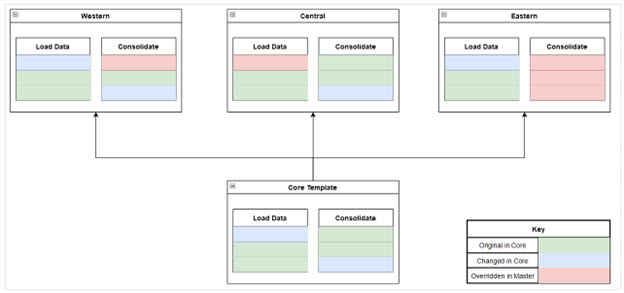
Nota:
Você pode incorporar vários níveis de modelos. Por exemplo, se o Modelo A for incorporado no Modelo B, o Modelo B poderá ser incorporado em outro modelo. No entanto, só é possível editar o modelo um nível acima.Modelos incorporados são modelos de tarefa que não são designados a serem implantados diretamente, mas usados por outros modelos que são implantados diretamente. Use as seguintes colunas para identificar modelos incorporados:
- Incorporado: Uma lista de modelos que são incorporados no modelo atual. Permanecerá em branco se não houver.
- Incorporado em: Uma lista de modelos nos quais o modelo atual está incorporado. Permanecerá em branco se não houver.
Nota:
Essas colunas não são exibidas por padrão, mas estão disponíveis no menu Exibir.
Para incorporar modelos: